pyEcharts安装及使用指南
pyEcharts安装及使用指南
ECharts是一个纯Javascript的图表库,可以流畅的运行在PC和移动设备上,兼容当前绝大部分浏览器,底层依赖轻量级的Canvas类库ZRender,提供直观、生动、可交互、可高度个性化定制的数据可视化图表。ECharts提供了常规的折线图、柱状图、散点图、饼图、K线图,用于统计的盒形图,用于地理数据可视化的地图、热力图、线图,用于关系数据可视化的关系图、treemap,多维数据可视化的平行坐标,还有用于BI的漏斗图、仪表盘,并且支持图与图之间的混搭。
pyEcharts目前有0.5及以下版本和1.0以上版本,新版的pyecharts发生了许多变化。最为明显的是以前调整变量的命令现在都发生了改变。width是旧版本中对图表调整的参数,在新版本这一功能被调整到了option里面。网上大部分教程都是0.5及以下版本。
pip install -i https://pypi.tuna.tsinghua.edu.cn/simple pyecharts==0.5.10
自从 v0.3.2 开始,为了缩减项目本身的体积以及维持 pyecharts 项目的轻量化运行,pyecharts 将不再自带地图 js 文件。如用户需要用到地图图表,可自行安装对应的地图文件包。下面介绍如何安装。
- 全球国家地图: echarts-countries-pypkg (1.9MB): 世界地图和 213 个国家,包括中国地图
- 中国省级地图: echarts-china-provinces-pypkg (730KB):23 个省,5 个自治区
- 中国市级地图: echarts-china-cities-pypkg (3.8MB):370 个中国城市
- 中国县区级地图: echarts-china-counties-pypkg (4.1MB):2882 个中国县·区
- 中国区域地图: echarts-china-misc-pypkg (148KB):11 个中国区域地图,比如华南、华北。
选择自己需要的安装
pip install -i https://pypi.tuna.tsinghua.edu.cn/simple echarts-countries-pypkg pip install -i https://pypi.tuna.tsinghua.edu.cn/simple echarts-china-provinces-pypkg pip install -i https://pypi.tuna.tsinghua.edu.cn/simple echarts-china-cities-pypkg pip install -i https://pypi.tuna.tsinghua.edu.cn/simple echarts-china-counties-pypkg pip install -i https://pypi.tuna.tsinghua.edu.cn/simple echarts-china-misc-pypkg pip install -i https://pypi.tuna.tsinghua.edu.cn/simple echarts-united-kingdom-pypkg#如果提示缺少这个就安装一下 pip install pyecharts_snapshot
教育网用户在install 增加 –i https://pypi.tuna.tsinghua.edu.cn/simple
注意:
1.如果不知道安装那个,就全部安装,反正不会错,安装版本一定是要在0.5及以下。
2.如果你安装的是1.0及以上版本,请自行阅读官方文档。https://pyecharts.org/#/zh-cn/intro
3.安装完一定要重启pycharm!!!
1.柱状图#
代码如下:
# -*- coding:utf-8 -*- from pyecharts import Bar bar = Bar("贵州GDP柱状图", "副标题") bar.add("GDP",["贵阳市", "遵义市", "六盘水市", "安顺市", "黔东南州"],[40, 30, 26, 22, 15]) bar.show_config() bar.render()
代码运行之后,会在本地生成一个render.html文件,打开输出如下所示图形。
from pyecharts import Bar #从pyecharts库中导入Bar子类 bar = Bar("贵州GDP柱状图", "副标题") #定义Bar()柱状图,同时设置主标题和副标题 bar.add() #调用add()函数添加图表的数据和设置各种配置项 bar.show_config() #打印输出图表的所有配置项 bar.render() #生成render.html文件,也可以设置路径和文件名
2.横向柱状图#
代码如下:
# -*- coding:utf-8 -*- from pyecharts import Bar bar = Bar("贵州GDP柱状图", "副标题") city = ["贵阳市", "遵义市", "六盘水市", "安顺市", "黔东南州"] data1 = [40, 30, 26, 22, 15] data2 = [13, 43, 32, 38, 20] bar.add("2017年GDP", city, data1) bar.add("2016年GDP", city, data2, is_convert=True) bar.show_config() bar.render()
输出如下图所示:
3.带有涟漪特效动画的散点图#
这段代码参考简书网 https://www.jianshu.com/p/b718c307a61c ,强烈推荐大家学习chenjiandongx大神的文章。完整代码如下:
# -*- coding:utf-8 -*- from pyecharts import EffectScatter es = EffectScatter("动态散点图各种图形示例") es.add("", [10], [10], symbol_size=20, effect_scale=3.5, effect_period=3, symbol="pin") es.add("", [20], [20], symbol_size=12, effect_scale=4.5, effect_period=4, symbol="rect") es.add("", [30], [30], symbol_size=30, effect_scale=5.5, effect_period=5, symbol="roundRect") es.add("", [40], [40], symbol_size=10, effect_scale=6.5, effect_brushtype='fill', symbol="diamond") es.add("", [50], [50], symbol_size=16, effect_scale=5.5, effect_period=3, symbol="arrow") es.add("", [60], [60], symbol_size=6, effect_scale=2.5, effect_period=3, symbol="triangle") es.render()
运行结果如下图所示:
4.绘制3D图形#
绘制3D折线图代码如下:
# -*- coding:utf-8 -*- from pyecharts import Line3D import random data = [[1,2,3,4], [1,2,3,4], [0,4,8,16]] Line3D = Line3D("3D 折线图示例", width=1200, height=600) Line3D.add("", data, is_visualmap=True) Line3D.render()
输出图形如下所示:
绘制3D散点图,并设置随机散点坐标,代码如下所示:
# -*- coding:utf-8 -*- from pyecharts import Scatter3D import random data = [[random.randint(0, 100), random.randint(0, 100), random.randint(0, 100)] for _ in range(80)] range_color = ['#313695', '#4575b4', '#74add1', '#abd9e9', '#e0f3f8', '#ffffbf', '#fee090', '#fdae61', '#f46d43', '#d73027', '#a50026'] scatter3D = Scatter3D("3D 散点图示例", width=1200, height=600) scatter3D.add("", data, is_visualmap=True, visual_range_color=range_color) scatter3D.render()
输出结果非常美观,如下图所示:
5.仪表盘#
代码如下: # -*- coding:utf-8 -*- from pyecharts import Gauge g = Gauge("仪表盘图形","副图标") g.add("重大项目", "投资占比", 66.66) g.show_config() g.render("g.html")
输出图形如下所示:
6.水球图#
代码如下:
# -*- coding:utf-8 -*- from pyecharts import Liquid liquid = Liquid("水球图") liquid.add("Liquid", [0.8]) liquid.show_config() liquid.render()
输出如下图所示:
讲到这里基本的图形讲解完毕,更多知识推荐大家结合实际应用研究。
利用echarts画地图(热力图)(世界地图,省市地图,区县地图)
世界地图
from pyecharts import Map value = [95.1, 23.2, 43.3, 66.4, 88.5] attr = ["China", "Canada", "Brazil", "Russia", "United States"] map0 = Map("世界地图示例", width=1200, height=600) map0.add("世界地图", attr, value, maptype="world", is_visualmap=True, visual_text_color='#000') map0.render(path="世界地图.html")
中国地图#
from pyecharts import Map province_distribution = {'河南': 45.23, '北京': 37.56, '河北': 21, '辽宁': 12, '江西': 6, '上海': 20, '安徽': 10, '江苏': 16, '湖南': 9,'浙江': 13, '海南': 2, '广东': 22, '湖北': 8, '黑龙江': 11, '澳门': 1, '陕西': 11, '四川': 7, '内蒙古': 3, '重庆': 3,'云南': 6, '贵州': 2, '吉林': 3, '山西': 12, '山东': 11, '福建': 4, '青海': 1, '天津': 1,'其他': 1} provice = list(province_distribution.keys()) values = list(province_distribution.values()) map = Map("中国地图", '中国地图', width=1200, height=600) map.add("", provice, values, visual_range=[0, 50], maptype='china', is_visualmap=True,visual_text_color='#000') map.render(path="中国地图.html")
省市地图#
from pyecharts import Map map2 = Map("贵州地图", '贵州', width=1200, height=600) city = ['贵阳市', '六盘水市', '遵义市', '安顺市', '毕节市', '铜仁市', '黔西南布依族苗族自治州', '黔东南苗族侗族自治州', '黔南布依族苗族自治州'] values2 = [1.07, 3.85, 6.38, 8.21, 2.53, 4.37, 9.38, 4.29, 6.1] map2.add('贵州', city, values2, visual_range=[1, 10], maptype='贵州', is_visualmap=True, visual_text_color='#000') map2.render(path="贵州地图.html")
区县地图#
from pyecharts import Map quxian = ['观山湖区', '云岩区', '南明区', '花溪区', '乌当区', '白云区', '修文县', '息烽县', '开阳县', '清镇市'] values3 = [3, 5, 7, 8, 2, 4, 7, 8, 2, 4] map3 = Map("贵阳地图", "贵阳", width=1200, height=600) map3.add("贵阳", quxian, values3, visual_range=[1, 10], maptype='贵阳', is_visualmap=True) map3.render(path="贵阳地图.html")
热力图#
from pyecharts import Geo keys = ['上海', '北京', '合肥', '哈尔滨', '广州', '成都', '无锡', '杭州', '武汉', '深圳', '西安', '郑州', '重庆', '长沙', '贵阳', '乌鲁木齐'] values = [4.07, 1.85, 4.38, 2.21, 3.53, 4.37, 1.38, 4.29, 4.1, 1.31, 3.92, 4.47, 2.40, 3.60, 1.2, 3.7] geo = Geo("全国主要城市空气质量热力图", "data from pm2.5", title_color="#fff",title_pos="left",width=1200,height=600,background_color='#404a59') geo.add("空气质量热力图", keys, values, visual_range=[0, 5], type='effectScatter',visual_text_color="#fff", symbol_size=15,is_visualmap=True, is_roam=True) # type有scatter, effectScatter, heatmap三种模式可选,可根据自己的需求选择对应的图表模式 geo.render(path="全国主要城市空气质量热力图.html")
感谢您的阅读,如果您觉得阅读本文对您有帮助,请点一下“推荐”按钮。本文欢迎各位转载,但是转载文章之后必须在文章页面中给出作者和原文连接。


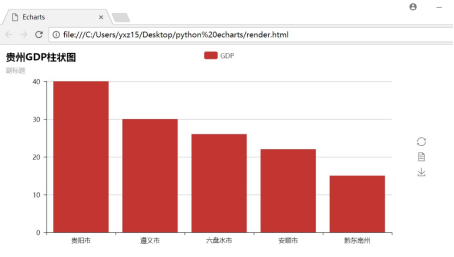

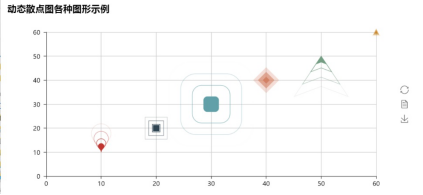
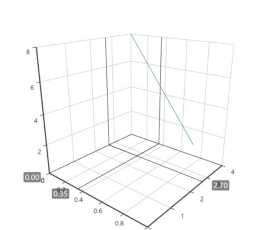
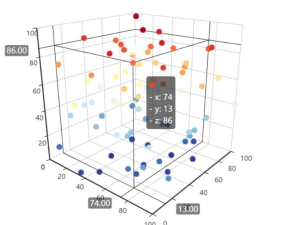
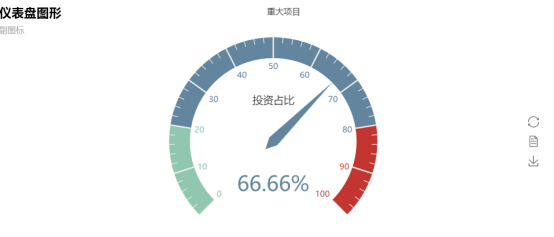
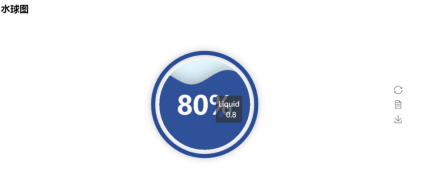
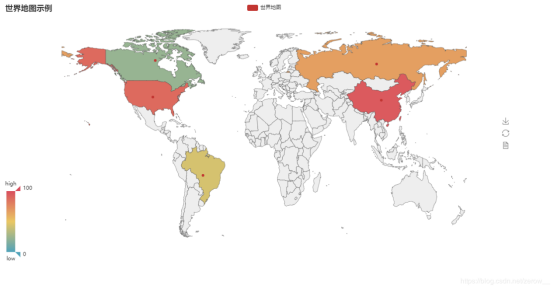

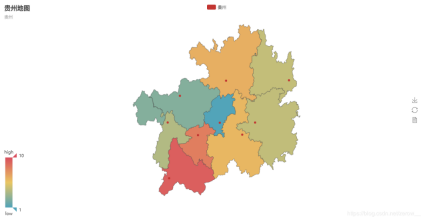
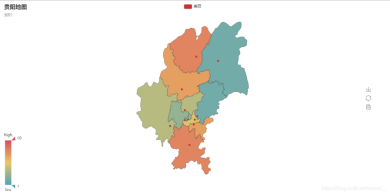



【推荐】国内首个AI IDE,深度理解中文开发场景,立即下载体验Trae
【推荐】编程新体验,更懂你的AI,立即体验豆包MarsCode编程助手
【推荐】抖音旗下AI助手豆包,你的智能百科全书,全免费不限次数
【推荐】轻量又高性能的 SSH 工具 IShell:AI 加持,快人一步
· 10年+ .NET Coder 心语,封装的思维:从隐藏、稳定开始理解其本质意义
· .NET Core 中如何实现缓存的预热?
· 从 HTTP 原因短语缺失研究 HTTP/2 和 HTTP/3 的设计差异
· AI与.NET技术实操系列:向量存储与相似性搜索在 .NET 中的实现
· 基于Microsoft.Extensions.AI核心库实现RAG应用
· 10年+ .NET Coder 心语 ── 封装的思维:从隐藏、稳定开始理解其本质意义
· 地球OL攻略 —— 某应届生求职总结
· 提示词工程——AI应用必不可少的技术
· Open-Sora 2.0 重磅开源!
· 周边上新:园子的第一款马克杯温暖上架
2018-11-07 Swing实现canvas-nest.js 源码
2018-11-07 JAVAFX-6 面板总结